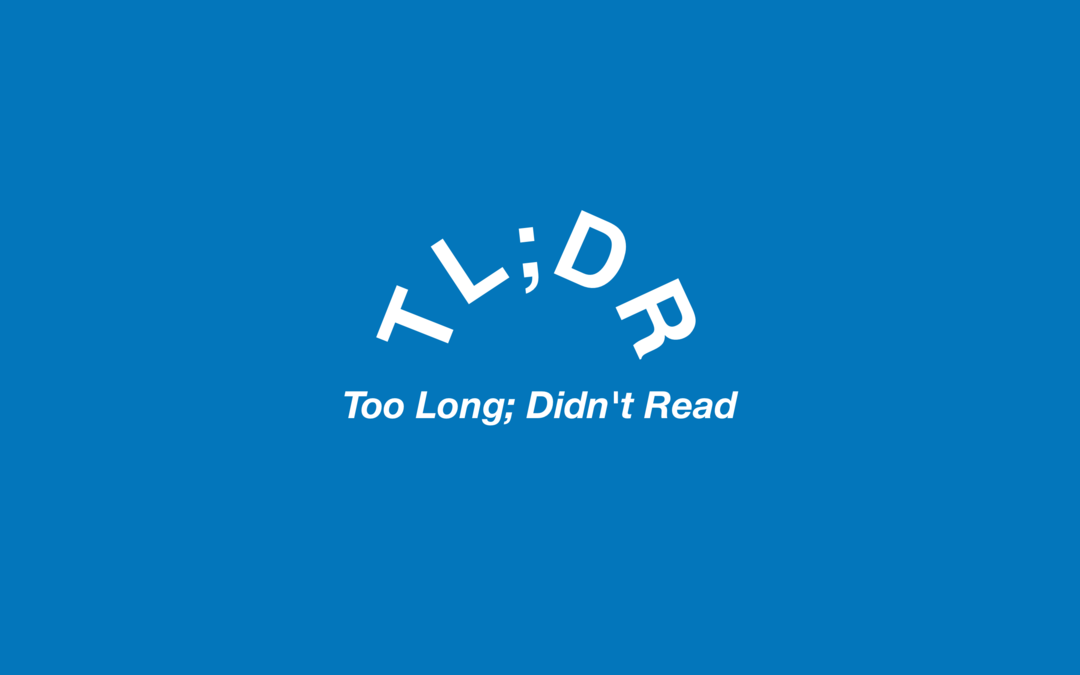स्टीम त्रुटि कोड 51 को कैसे ठीक करें
जुआ माइक्रोसॉफ्ट विंडोज़ 11 नायक भाप / / September 14, 2023

प्रकाशित

स्टीम त्रुटि कोड 51 स्टीम पर आपके गेमिंग अनुभव को बाधित कर सकता है। समस्या को ठीक करने के लिए इस गाइड में दिए गए चरणों का पालन करें।
क्या आप एक गेमर हैं जिसे गेम खेलना पसंद है? भाप? यदि हां, तो आपका सामना हो सकता है स्टीम त्रुटि कोड 51, आपको अपने पसंदीदा गेम लॉन्च करने से रोक रहा है। जब आप कोई गेम लॉन्च करेंगे तो यह त्रुटि संदेश दिखाई देगा, जो आपको बताएगा "गेम प्रारंभ होने में विफल रहा (त्रुटि कोड 51)”.
यह स्पष्ट है कि इस त्रुटि का क्या अर्थ है—आप अपने पसंदीदा गेम नहीं खेल सकते। हालाँकि, यह कम स्पष्ट है कि इस त्रुटि के पीछे क्या कारण हो सकता है। समस्या के निवारण में मदद के लिए, यहां कुछ चरण दिए गए हैं जिनका पालन करके आप अपने पीसी पर स्टीम त्रुटि कोड 51 को ठीक कर सकते हैं।
स्टीम त्रुटि कोड 51 का क्या कारण है?
आपके विंडोज़ पीसी पर स्टीम त्रुटि कोड 51 के पीछे कई संभावित कारण हैं। पहला यह कि आपके पास है भ्रष्ट या गुम गेम फ़ाइलें. यदि आपका गेम इंस्टॉलेशन दूषित हो गया है (उदाहरण के लिए, खराब अपडेट या हार्डवेयर विफलता के कारण) या ठीक से इंस्टॉल नहीं किया गया है, तो यह नहीं चलेगा। आपको गेम की फ़ाइलों को सत्यापित करने की आवश्यकता होगी. यदि वह काम नहीं करता है, तो गेम को हटा दें और पुनः इंस्टॉल करें।
आप यह भी पा सकते हैं कि ए तृतीय-पक्ष एप्लिकेशन या सेवा स्टीम या आपके गेम में हस्तक्षेप कर रही है. मल्टीप्लेयर गेम के साथ इसकी अधिक संभावना है, जहां वीपीएन, एंटीवायरस सॉफ़्टवेयर, फ़ायरवॉल और अन्य सेवाएँ आपके गेमप्ले को पूरी तरह से ब्लॉक कर सकती हैं।
इसके कारण भी हो सकता है अनुपलब्ध सॉफ़्टवेयर लाइब्रेरी. विंडोज़ गेमिंग के लिए आपको जिन दो सबसे महत्वपूर्ण चीज़ों की आवश्यकता होगी वे हैं DirectX और माइक्रोसॉफ्ट विज़ुअल सी++ पुनर्वितरण योग्य. कई विंडोज़ गेम्स को इस सॉफ़्टवेयर लाइब्रेरी की आवश्यकता होती है - यदि गायब या पुरानी हो गई है, तो यह उन्हें चलने से रोक सकती है।
अंत में, भाप में ही गलती हो सकती है. यदि आपका स्टीम क्लाइंट बहुत पुराना हो गया है, तो संभवतः यह काम नहीं करेगा, और आपको स्टीम त्रुटि कोड 51 दिखाई दे सकता है। कारण जो भी हो, आप नीचे दिए गए चरणों का पालन करके इसे हल करने का प्रयास कर सकते हैं।
गेम फ़ाइलों की सत्यनिष्ठा को कैसे सत्यापित करें
यदि आपका स्टीम गेम लॉन्च नहीं होता है, तो आपको यह जांचना होगा कि गेम में सभी आवश्यक फ़ाइलें हैं। यह जांचने के लिए कि आपकी फ़ाइलें बरकरार हैं और गेम अद्यतित है, आप अपने गेम इंस्टॉलेशन पर स्टीम में अखंडता जांच चला सकते हैं।
स्टीम पर गेम फ़ाइलों को सत्यापित करने के लिए:
- स्टीम खोलें और क्लिक करें पुस्तकालय टैब.
- उस गेम पर राइट-क्लिक करें जो आपको त्रुटि दे रहा है और चुनें गुण.
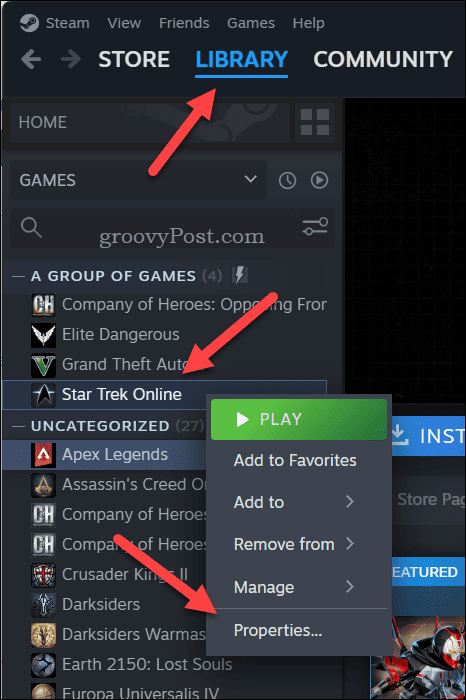
- पर स्थापित फ़ाइलें टैब, क्लिक करें गेम फ़ाइलों की अखंडता सत्यापित करें.
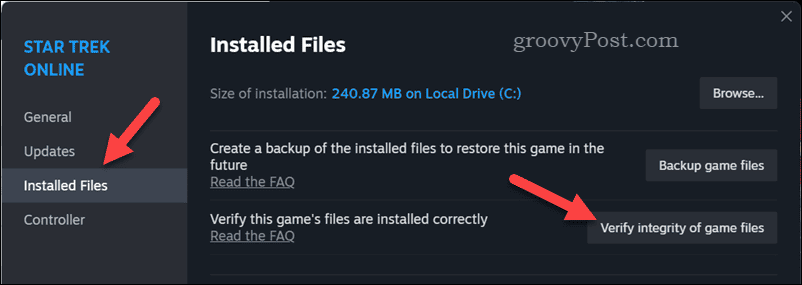
- अपनी गेम फ़ाइलों के साथ किसी भी समस्या को स्कैन करने और ठीक करने के लिए स्टीम की प्रतीक्षा करें। इसे पूरा होने में कुछ मिनट लग सकते हैं.
- एक बार गेम की अखंडता जांच पूरी हो जाने पर, बाहर निकलें गुण मेनू और अपना गेम फिर से लॉन्च करने का प्रयास करें।
परस्पर विरोधी एप्लिकेशन को कैसे रोकें या हटाएँ
कई तृतीय-पक्ष सेवाएँ और एप्लिकेशन आपके गेम को ठीक से चलने से रोक सकते हैं, जिससे प्रक्रिया में स्टीम त्रुटि कोड 51 उत्पन्न हो सकता है।
सबसे स्पष्ट वे हैं जो आपके इंटरनेट कनेक्शन को प्रभावित कर सकते हैं। उदाहरण के लिए, ए वर्चुअल प्राइवेट नेटवर्क (या वीपीएन) कनेक्शन आपकी गोपनीयता की रक्षा करेगा लेकिन स्टीम सर्वर एक्सेस को ब्लॉक कर सकता है।
इसी प्रकार, ए फ़ायरवॉल (अंतर्निहित विंडोज़ सुरक्षा की तरह) इसे काम करने से रोकने के लिए स्टीम या आपके गेम डेवलपर के सर्वर के महत्वपूर्ण कनेक्शन को ब्लॉक किया जा सकता है। गेम को फिर से चालू करने के लिए आपको इन सेवाओं को रोकना या हटाना होगा।
इसका परीक्षण करने का एक अच्छा तरीका यह है कि उन्हें एक-एक करके रोकें और परीक्षण करें कि आपका गेम चलता है या नहीं। यदि आपके वीपीएन को अक्षम करने से आपका गेम बिना किसी के लॉन्च हो सकता है भाप त्रुटि, आपको पता चल जाएगा कि जब आप खेलना चाहें तो आप इसका उपयोग नहीं कर सकते।
आपको भी विचार करना चाहिए ऐप्स या सेवाओं को हटाना जिससे आपको परेशानी हो रही है. यदि आप उनके साथ नहीं खेल सकते तो हो सकता है कि आप उन्हें हटाना चाहें।
DirectX और Microsoft Visual C++ Redistributable के नवीनतम संस्करणों को मैन्युअल रूप से कैसे स्थापित करें
विंडोज़ गेमिंग जैसे पुस्तकालयों पर निर्भर करता है डायरेक्टएक्स और यह माइक्रोसॉफ्ट विज़ुअल सी++ पुनर्वितरण योग्य ठीक से चलाने के लिए. यदि ये घटक आपके कंप्यूटर पर गायब हैं या पुराने हैं, तो गेम लॉन्च करते समय आपको स्टीम पर त्रुटि कोड 51 जैसी त्रुटियों का सामना करना पड़ सकता है।
इसे ठीक करने के लिए, आप उन्हें मैन्युअल रूप से अपडेट करने का प्रयास कर सकते हैं। DirectX एक विंडोज़ सिस्टम घटक है, इसलिए आपको इसकी आवश्यकता होगी विंडोज़ अपडेट की जाँच करें Windows 11 पर नवीनतम DirectX अपडेट के लिए। दूसरी ओर, Microsoft Visual C++ Redistributable को Microsoft वेबसाइट के माध्यम से मैन्युअल रूप से इंस्टॉल किया जा सकता है।
DirectX और Microsoft Visual C++ पुनर्वितरणयोग्य को अद्यतन करने के लिए:
- सबसे पहले, स्टार्ट मेनू पर राइट-क्लिक करें और चुनें समायोजन.
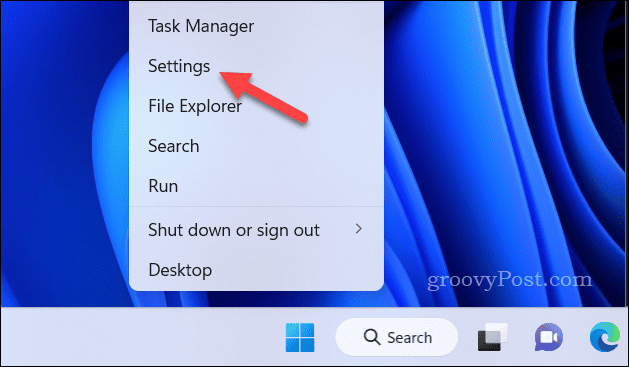
- में समायोजन, क्लिक करें विंडोज़ अपडेट > अद्यतन के लिए जाँच.
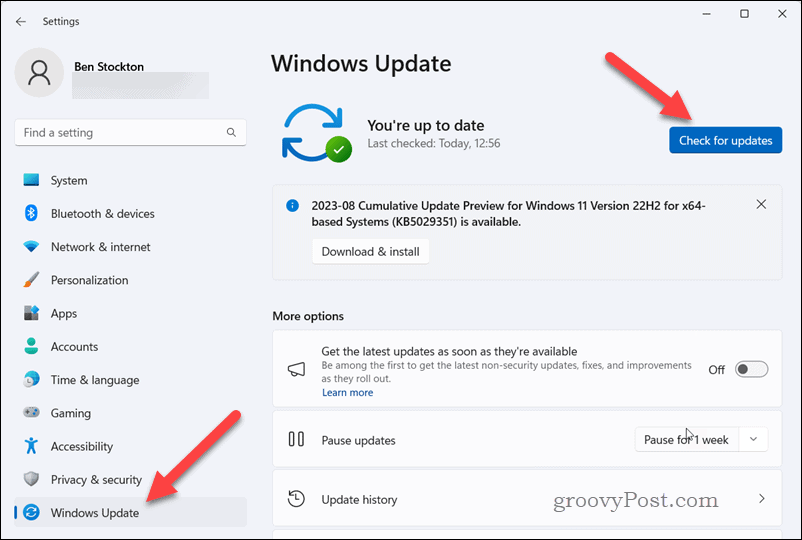
- यदि कोई अपडेट उपलब्ध है, तो क्लिक करें डाउनलोड करो और इंस्टॉल करो स्थापना प्रक्रिया शुरू करने के लिए.
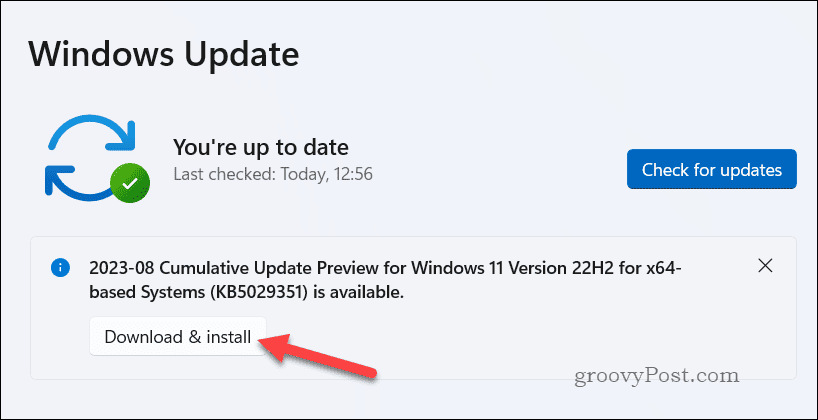
- अपडेट डाउनलोड होने और इंस्टॉलेशन शुरू होने तक प्रतीक्षा करें—इसमें कुछ समय लग सकता है। संकेत मिलने पर, अपने पीसी को पुनरारंभ करें।
- पुनः प्रारंभ करने के बाद खोलें यह Microsoft समर्थन पृष्ठ और इसका नवीनतम संस्करण डाउनलोड करें माइक्रोसॉफ्ट विज़ुअल सी++ पुनर्वितरण योग्य आपके दोनों पीसी आर्किटेक्चर के लिए (होने की संभावना है 64) और आपके खेल के लिए।
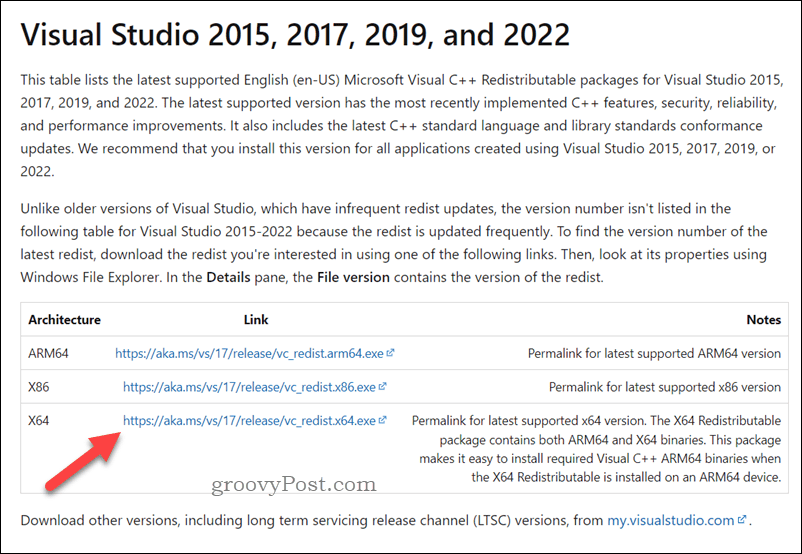
- एक बार डाउनलोड हो जाने पर, इंस्टॉलर चलाएं और ऑन-स्क्रीन निर्देशों का पालन करें, फिर अपने पीसी को पुनरारंभ करें। पुनरारंभ करने के बाद, यह देखने के लिए कि क्या यह फिर से काम करता है, अपने गेम को स्टीम के माध्यम से लॉन्च करने का प्रयास करें।
अपने ग्राफ़िक्स ड्राइवर्स को अपडेट करें
नवीनतम होना जीपीयू ड्राइवर यदि आप चाहते हैं कि आपके गेम स्टीम पर सुचारू रूप से और त्रुटियों के बिना चलें तो यह आवश्यक है। यदि आपके ड्राइवर पुराने या दूषित हैं, तो आपको त्रुटि कोड 51 जैसे स्टीम त्रुटि कोड दिखाई दे सकते हैं।
इसे ठीक करने के लिए आप कोशिश कर सकते हैं ड्राइवर अपडेट के लिए मैन्युअल रूप से जाँच करना डिवाइस मैनेजर के माध्यम से या उन्हें अपने निर्माता की वेबसाइट से इंस्टॉल करके।
अपने ग्राफ़िक्स कार्ड ड्राइवरों को अपडेट करने के लिए:
- स्टार्ट मेनू पर राइट-क्लिक करें और चुनें डिवाइस मैनेजर.
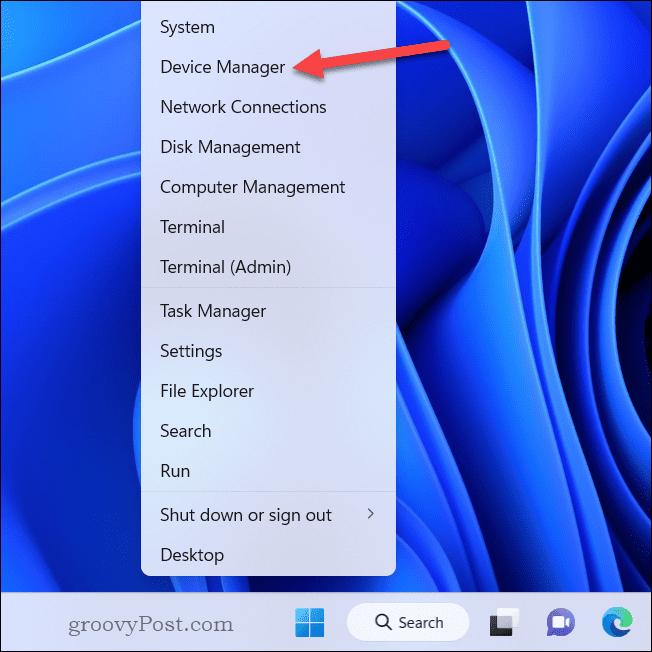
- में डिवाइस मैनेजर, खोलें अनुकूलक प्रदर्शन वर्ग।
- अपने ग्राफ़िक्स कार्ड या चिपसेट पर राइट-क्लिक करें और चुनें ड्राइवर अपडेट करें मेनू से.
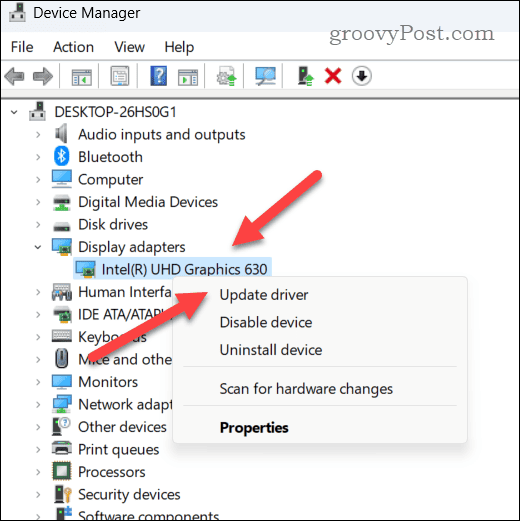
- में ड्राइवर अपडेट करें मेनू, क्लिक करें ड्राइवरों के लिए स्वचालित रूप से खोजें.
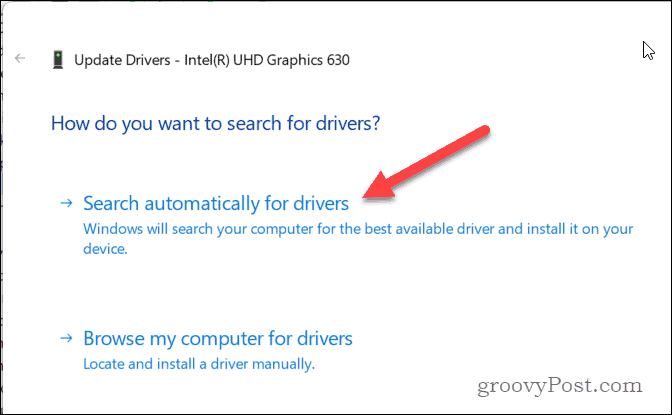
- अपने डिवाइस के लिए सर्वश्रेष्ठ ड्राइवर ढूंढने और इंस्टॉल करने के लिए विंडोज़ की प्रतीक्षा करें। यदि कोई अपडेट नहीं मिलता है, तो अपनी जाँच करें डिवाइस निर्माता की वेबसाइट नवीनतम ग्राफ़िक्स ड्राइवरों को डाउनलोड और इंस्टॉल करने के लिए।
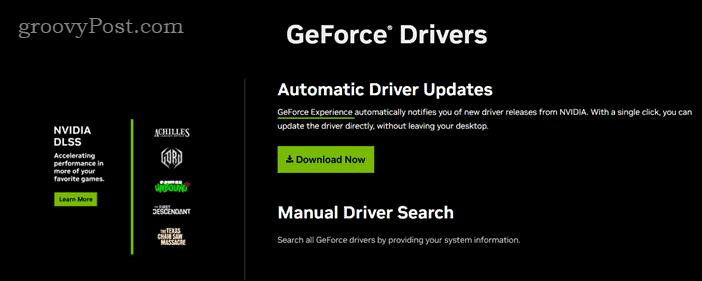
- नया ड्राइवर डाउनलोड करने के बाद, इंस्टॉलर फ़ाइल चलाएँ और इंस्टॉलेशन पूरा करने के लिए ऑन-स्क्रीन निर्देशों का पालन करें। एक बार ड्राइवर इंस्टॉल हो जाने पर, अपने कंप्यूटर को पुनरारंभ करें और अपना गेम फिर से लॉन्च करने का प्रयास करें।
गेम को रीइंस्टॉल कैसे करें
यदि उपरोक्त विधियों में से कोई भी काम नहीं करता है, तो आपको गेम को पुनः इंस्टॉल करने का प्रयास करने की आवश्यकता हो सकती है। एक ताज़ा इंस्टॉलेशन अद्भुत काम कर सकता है, जिससे आपको एक ताज़ा कॉन्फ़िगरेशन मिलेगा जो (किसी भी भाग्य के साथ) आपके गेम को चलाने की अनुमति देगा।
अपने स्टीम गेम को पुनः स्थापित करने के लिए (या स्वयं स्टीम):
- स्टीम लॉन्च करें और क्लिक करें पुस्तकालय शीर्ष पर।
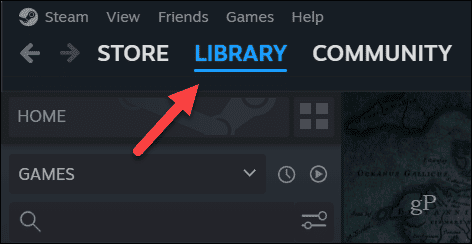
- अपनी लाइब्रेरी में अपना स्टीम गेम ढूंढें।
- गेम पर राइट-क्लिक करें और जाएं प्रबंधित करना > स्थापना रद्द करें.
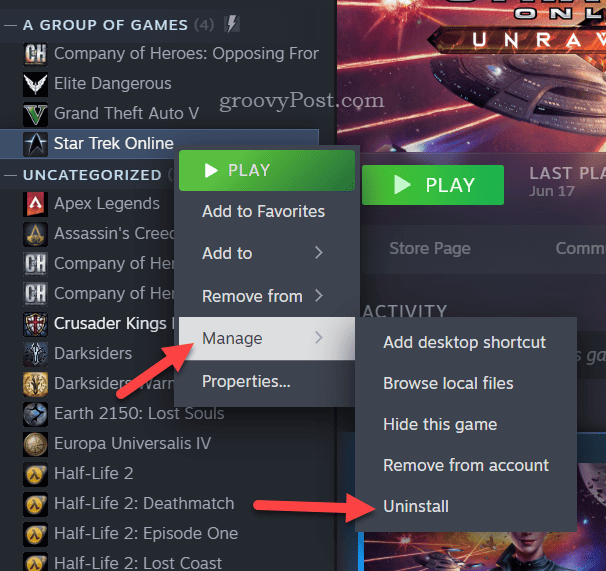
- प्रक्रिया को पूरा करने के लिए किसी भी ऑन-स्क्रीन निर्देश को स्वीकार करें। एक बार गेम हटा दिए जाने के बाद, गेम पर दोबारा राइट-क्लिक करें और चुनें स्थापित करना.
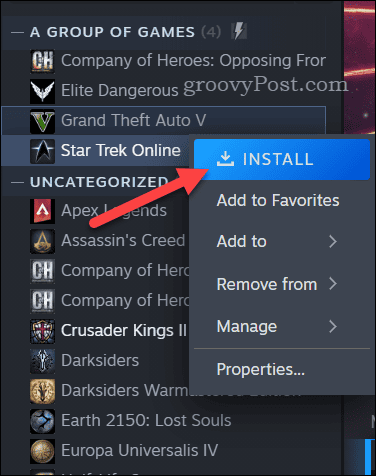
- क्लिक करने से पहले पुष्टि करें कि इंस्टॉलेशन स्थान और अन्य विवरण सही हैं स्थापित करना.
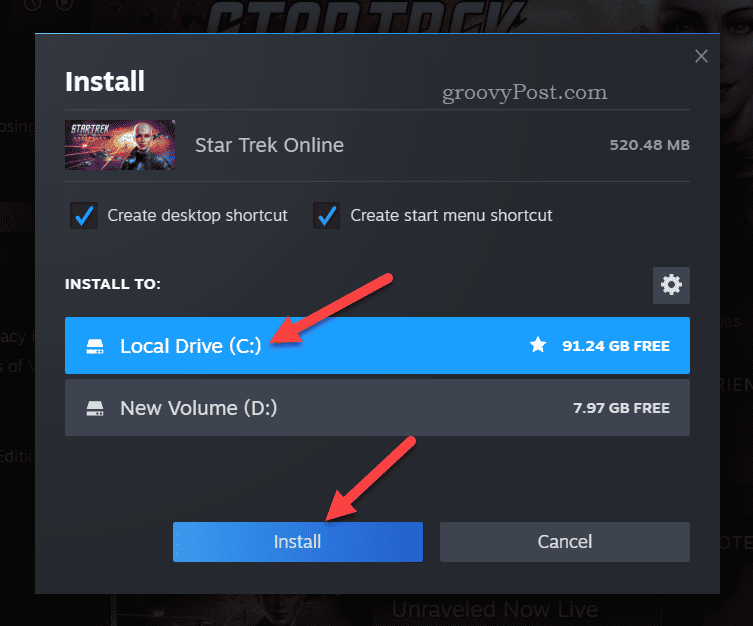
- एक बार गेम इंस्टॉल हो जाए, तो यह जांचने के लिए इसे लॉन्च करें कि यह फिर से काम कर रहा है या नहीं।
स्टीम त्रुटि कोड प्रबंधित करना
स्टीम त्रुटि कोड 51 एक आम समस्या है जो आपको स्टीम पर गेम खेलने से रोक सकती है। हालाँकि, उपरोक्त चरणों के लिए धन्यवाद, आप अपने पीसी पर समस्या को बायपास करने और ठीक करने में सक्षम होंगे।
किया घातक स्टीम त्रुटि कोड प्रकट होता है बजाय? आप स्टीम की मरम्मत करके और समस्याओं के लिए अपने विंडोज़ इंस्टॉलेशन की जाँच करके इस समस्या का निवारण कर सकते हैं। अन्य त्रुटि कोड, जैसे स्टीम त्रुटि कोड 118, सामान्य समस्या निवारण चरणों का पालन करके आपके पीसी पर भी इसे ठीक किया जा सकता है।